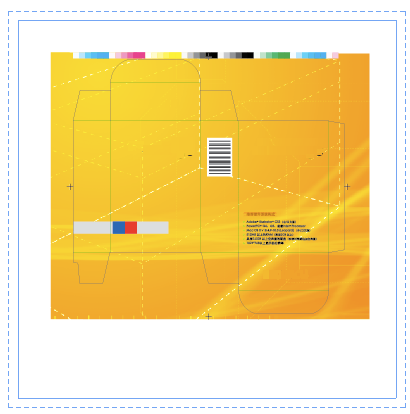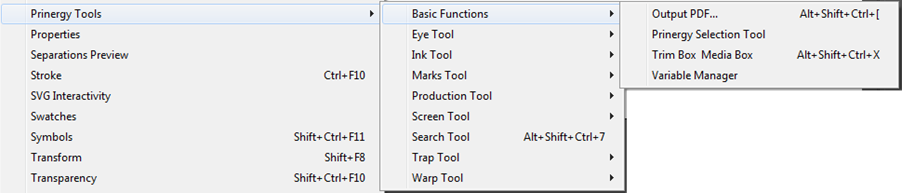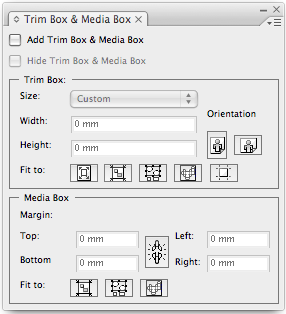Utilice esta función para dibujar directamente en el documento un cuadro de recorte y un cuadro de material adecuados para un objeto.
Una vez haya añadido un cuadro de recorte y un cuadro de material y los haya guardado en formato PDF, el tamaño del PDF de salida será igual al tamaño del cuadro de materiales. Por ejemplo, si añade un recuadro de recorte de 200 x 200 mm y un cuadro de material de 205 x 205 mm en un documento de Adobe Illustrator, el tamaño del archivo PDF será de 205 x 205 mm.
- Inicie Adobe Illustrator y abra el documento.
- En la barra de menús de Illustrator, en el menú Ventana, seleccione Prinergy > Funciones básicas > Cuadro de recorte y cuadro de material.
- En el cuadro de diálogo Cuadro de recorte y cuadro de material, cree los cuadros de recorte y de material.
| Añadir cuadro de recorte y cuadro de material | Marque esta casilla de verificación para añadir el cuadro de recorte y el cuadro de material al trabajo actual. |
| Ocultar cuadro de recorte y cuadro de material | Marque esta casilla de verificación para ocultar el cuadro de recorte y el cuadro de material en el trabajo actual. |
| Cuadro de recorte: Size (Tamaño) | Establezca el tamaño del cuadro de recorte. El menú contiene una lista de tamaños predeterminados o también puede crear un tamaño Personalizado. |
| Cuadro de recorte: anchura Cuadro de recorte: altura | Si selecciona un tamaño Personalizado para el cuadro de recorte, introduzca los valores de Anchura y Altura. El rango establecido es de 0 pt a 16 383 pt. |
| Cuadro de recorte: Orientación | Permite controlar dónde se coloca el cuadro de recorte. La orientación puede ser horizontal o vertical. |
| Cuadro de recorte: ajustar a | Seleccione si desea colocar el cuadro de recorte en:
|
| Cuadro de material: Margen | Controla la distancia existente entre el cuadro de material y el cuadro de recorte mediante el ajuste de los valores de los márgenes Superior, Inferior, Izquierdo y Derecho. El rango establecido es de 0 pt a 9000 pt. Haga clic en el icono para igualar los valores de los cuatro márgenes. |
| Cuadro de material ajustado a | Seleccione si desea ajustar el cuadro de material a:
|